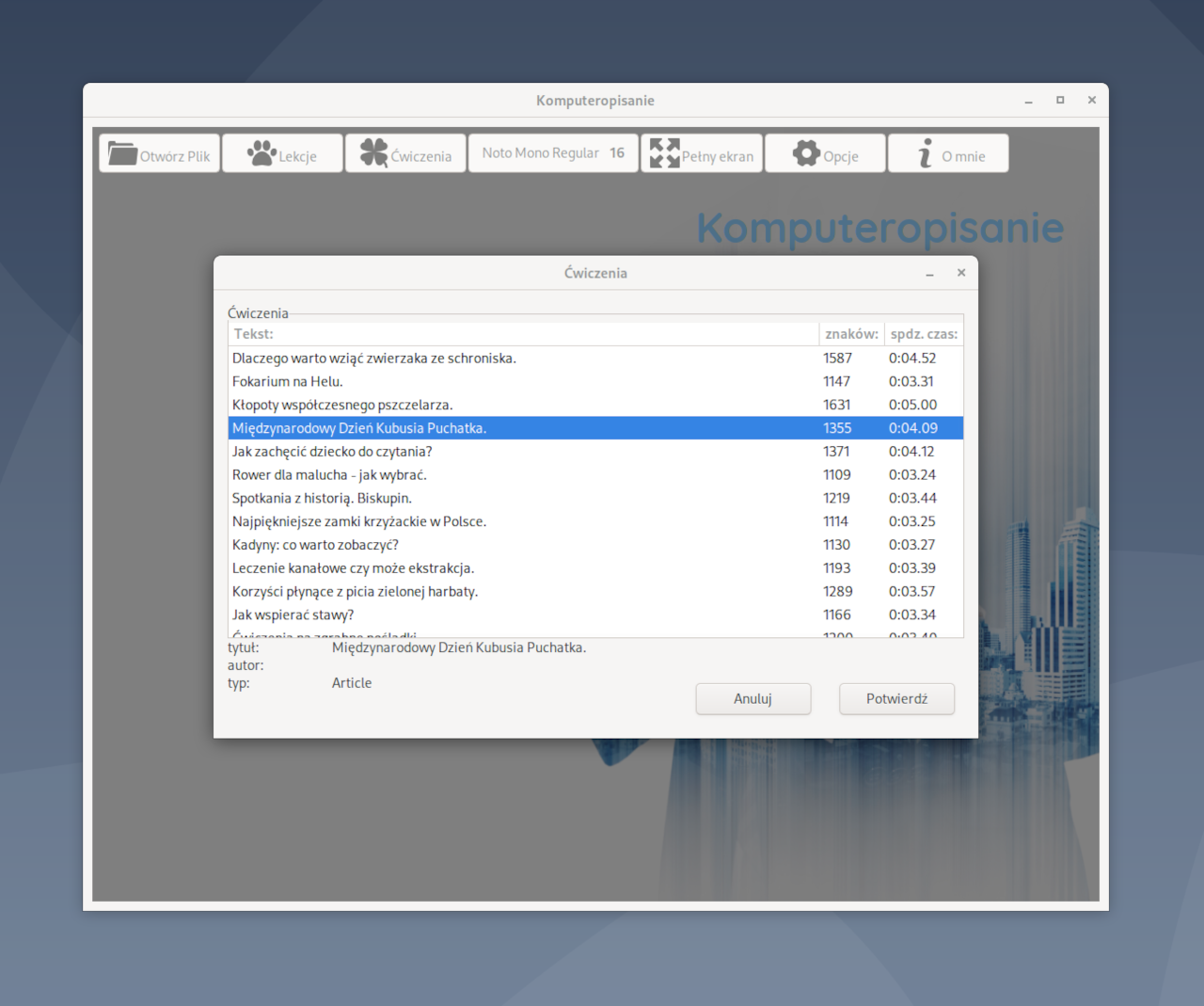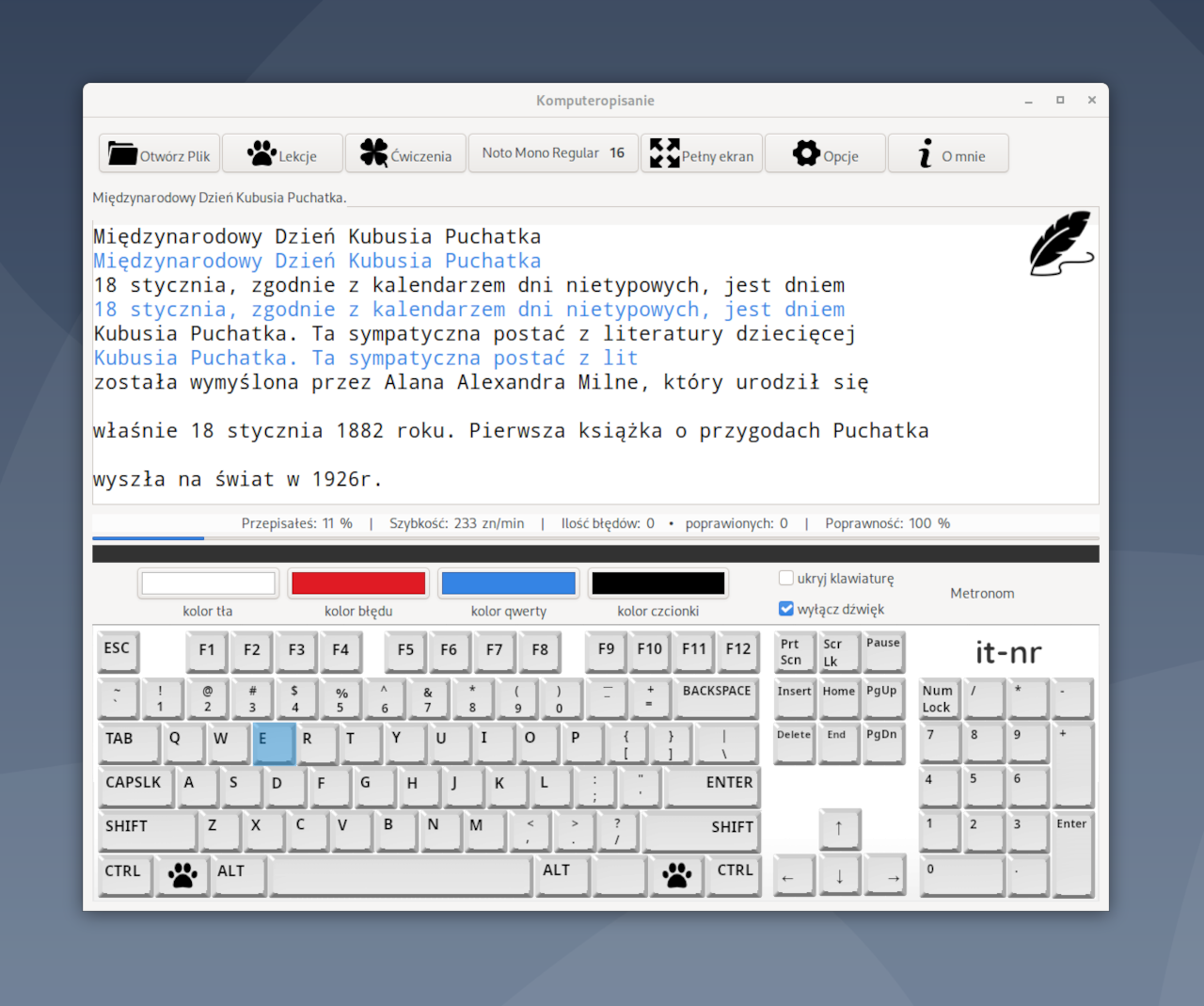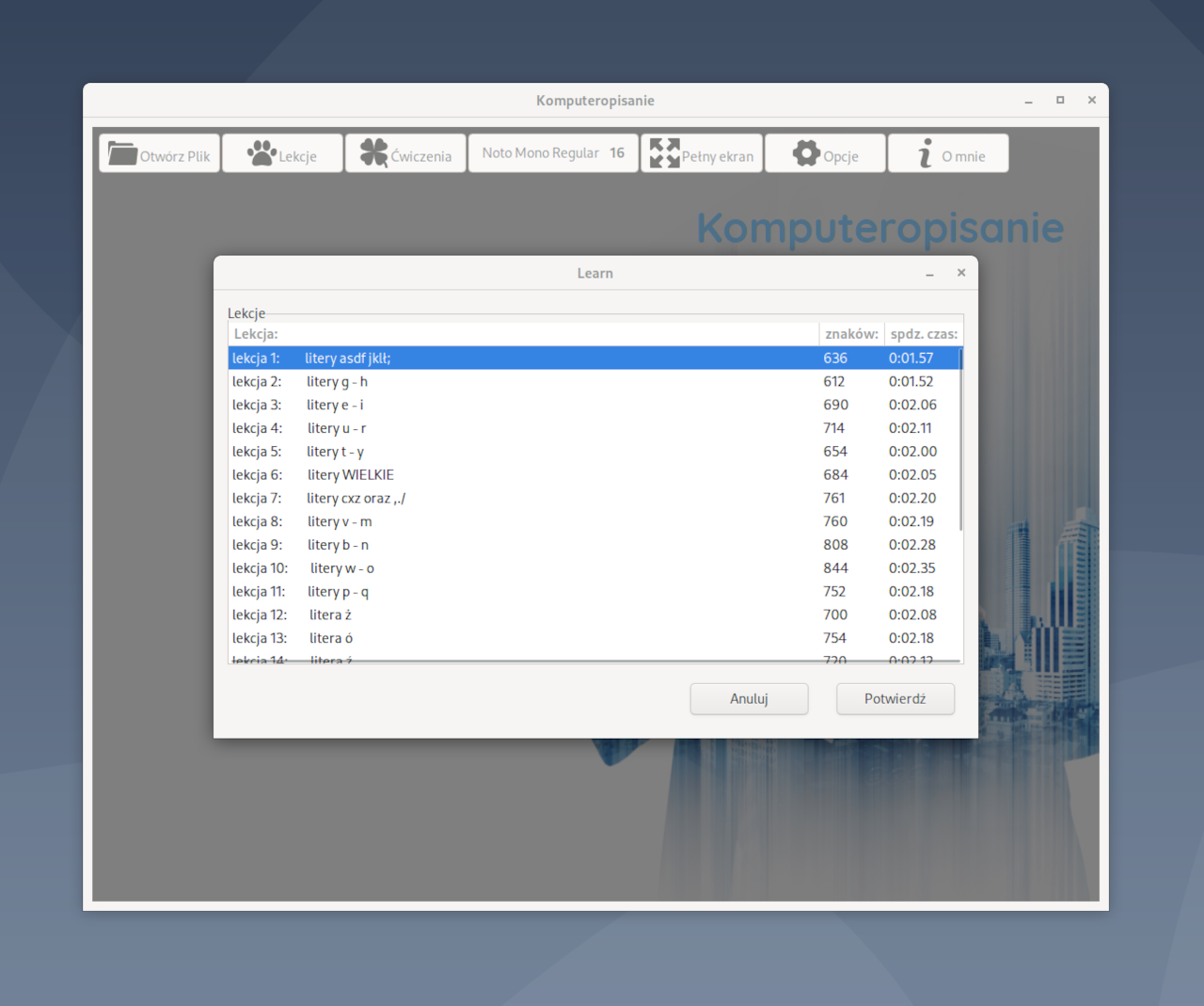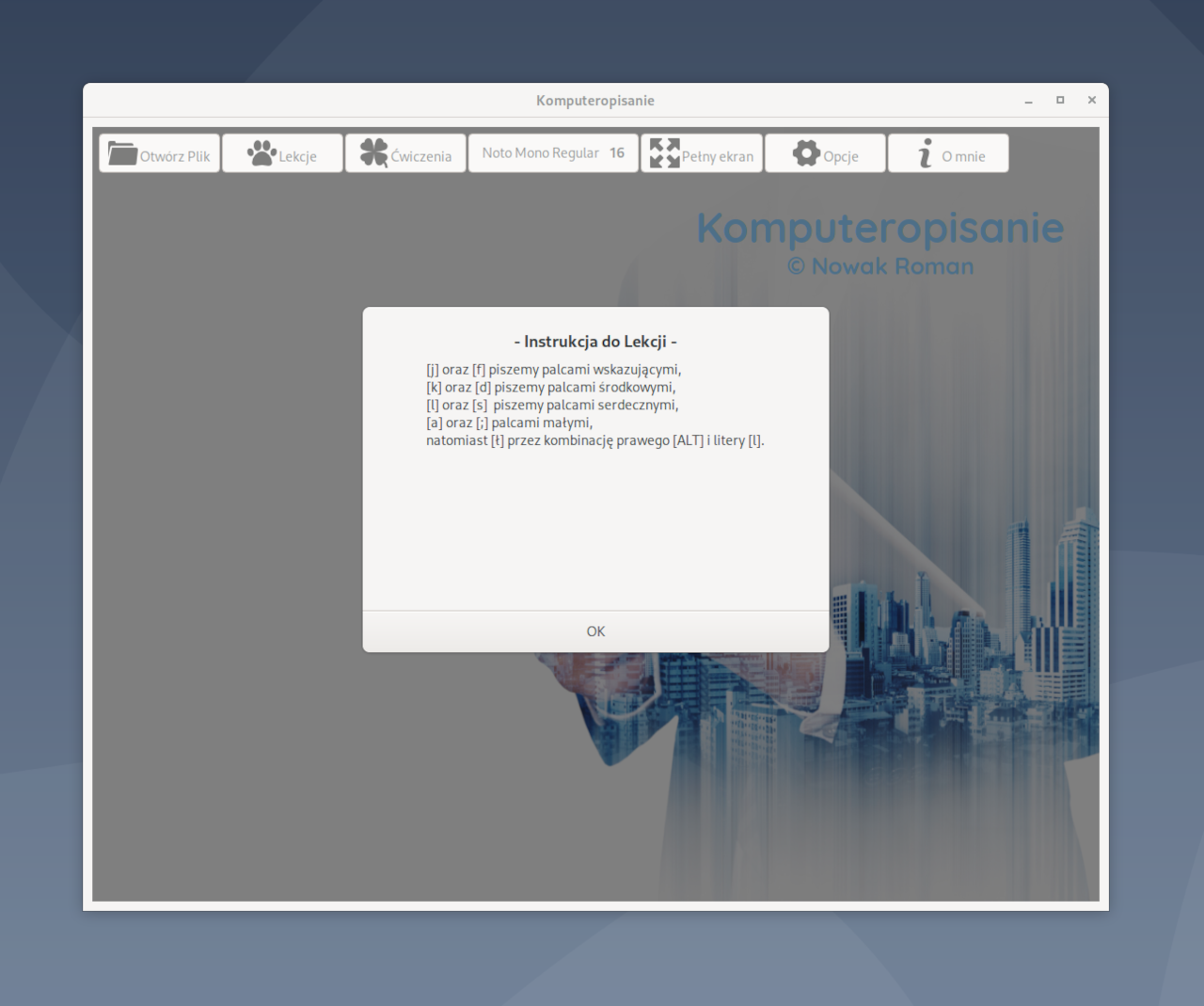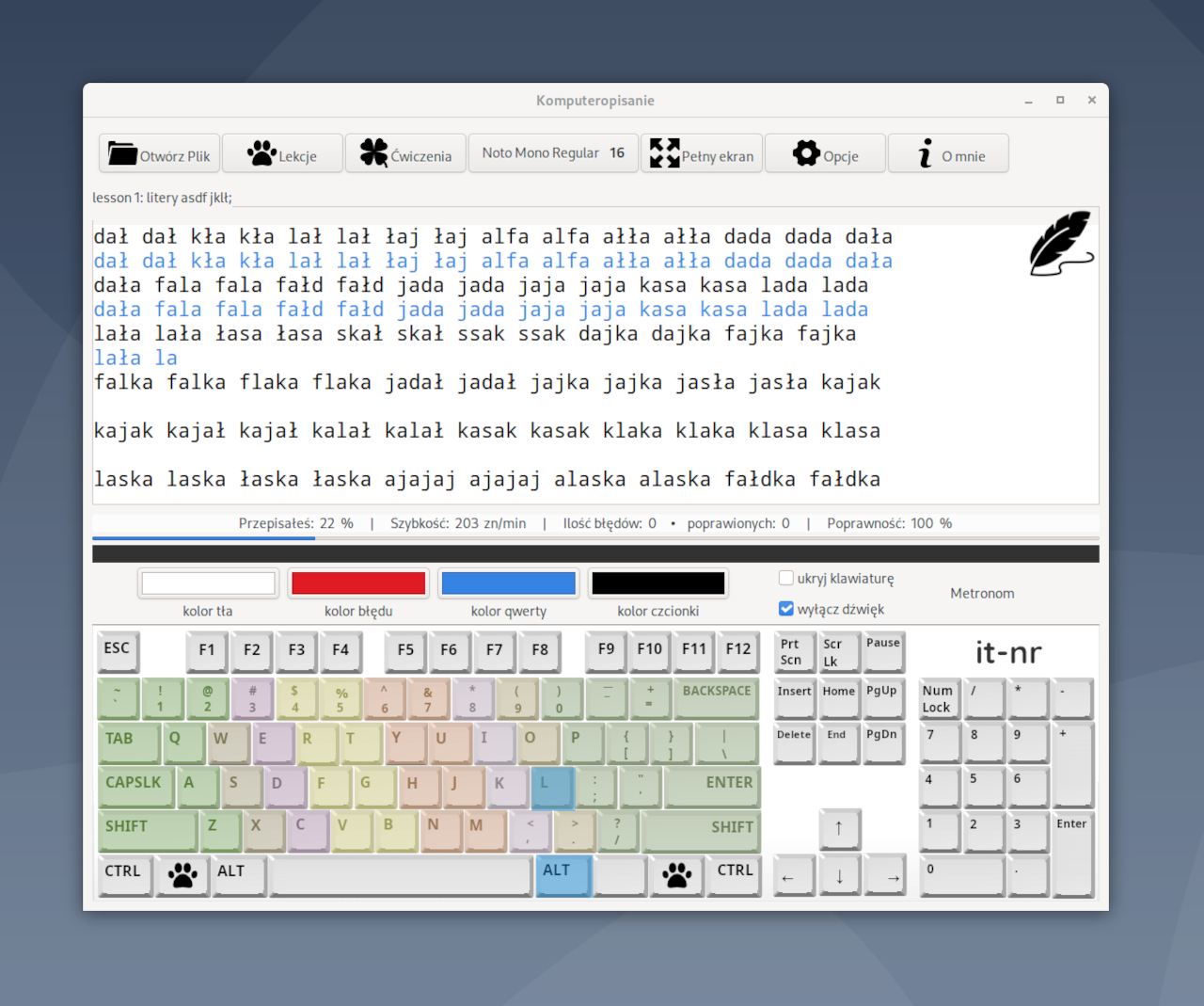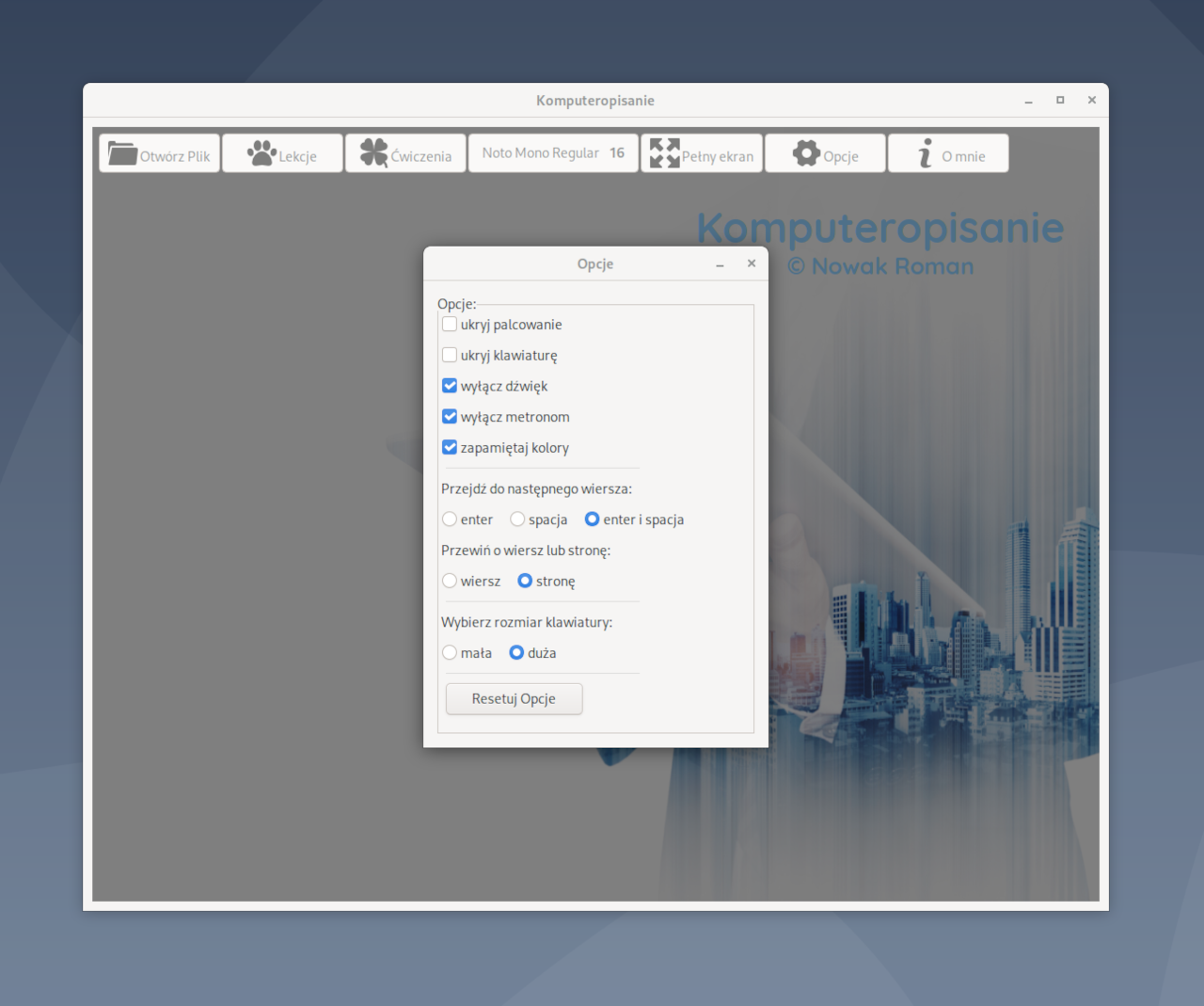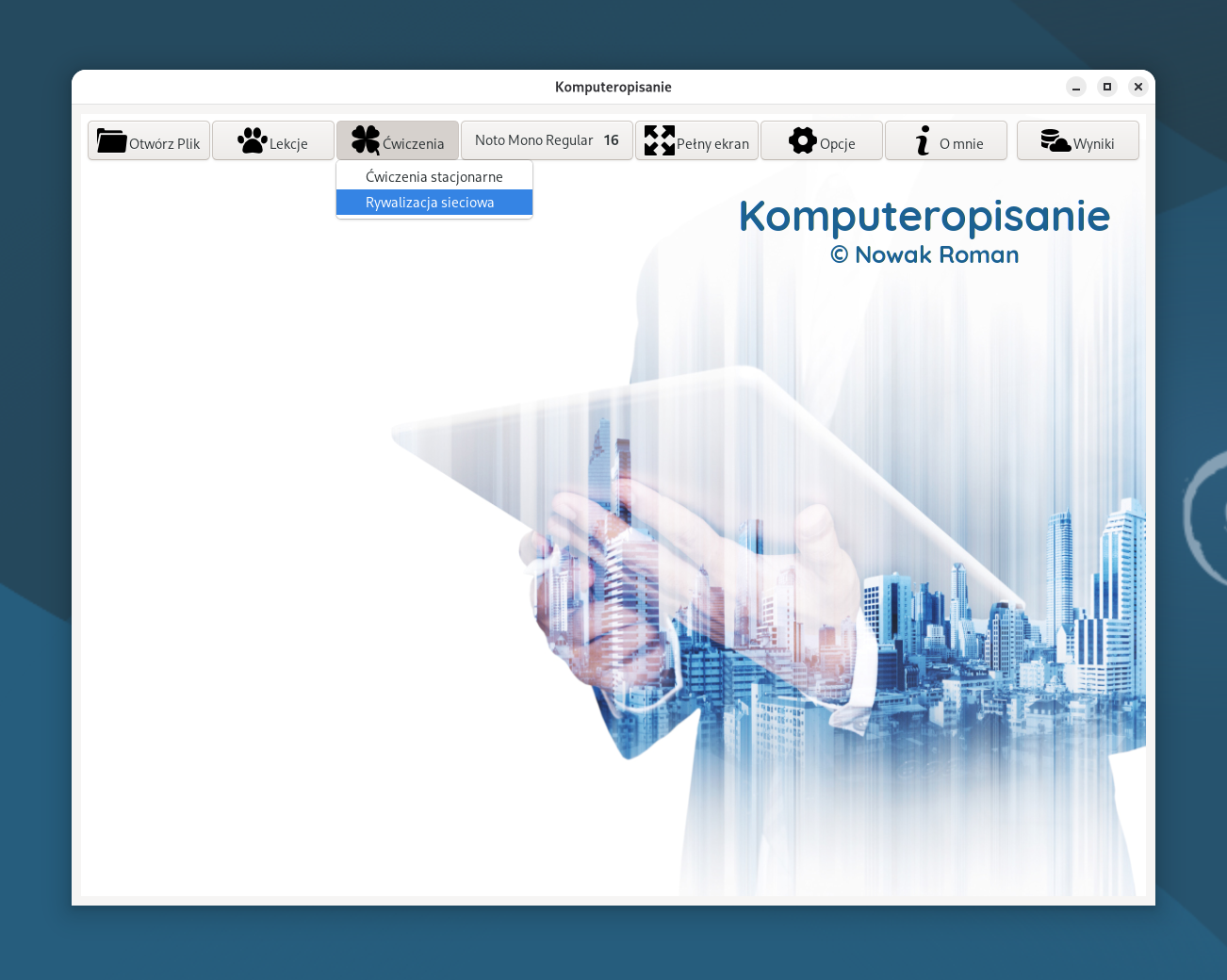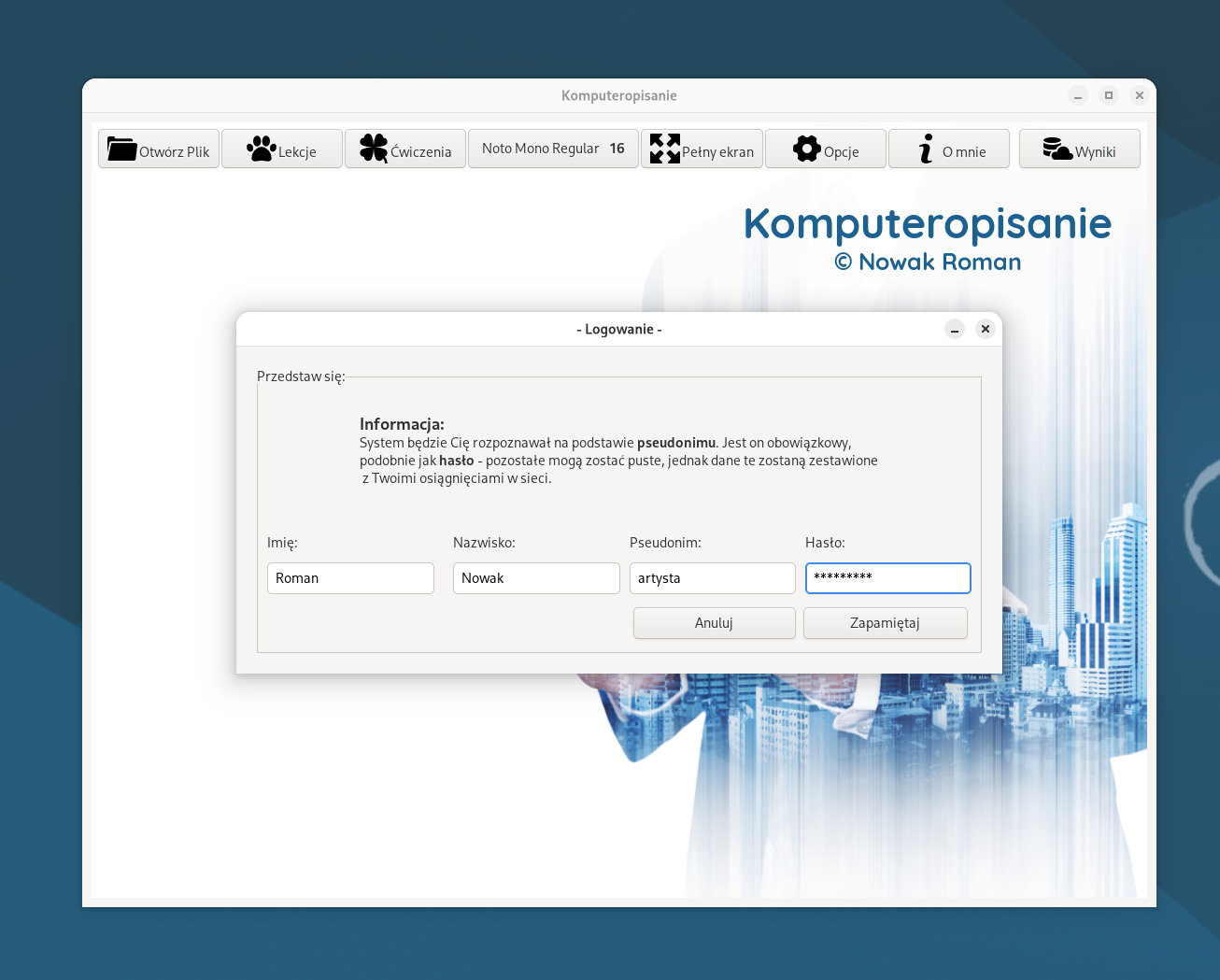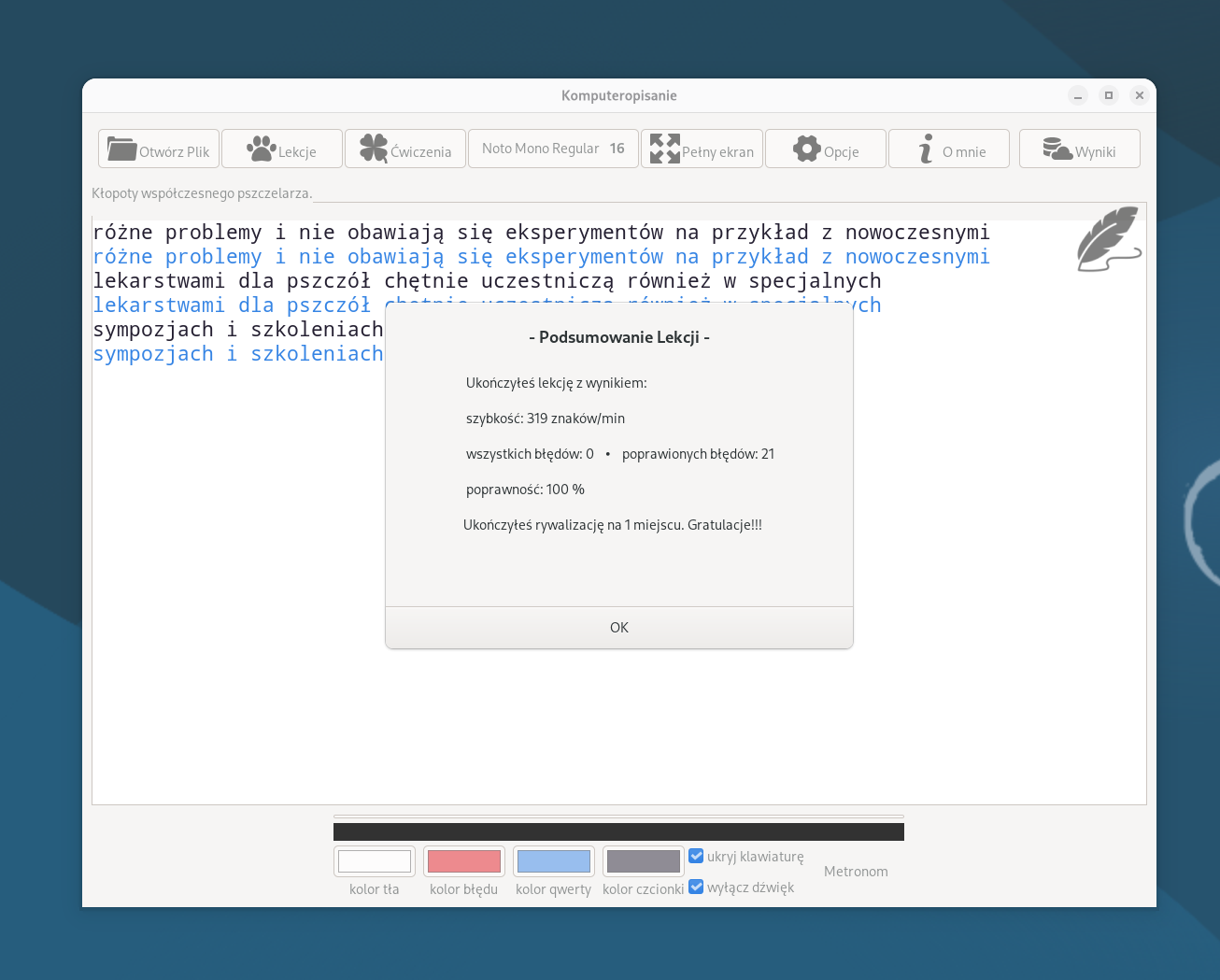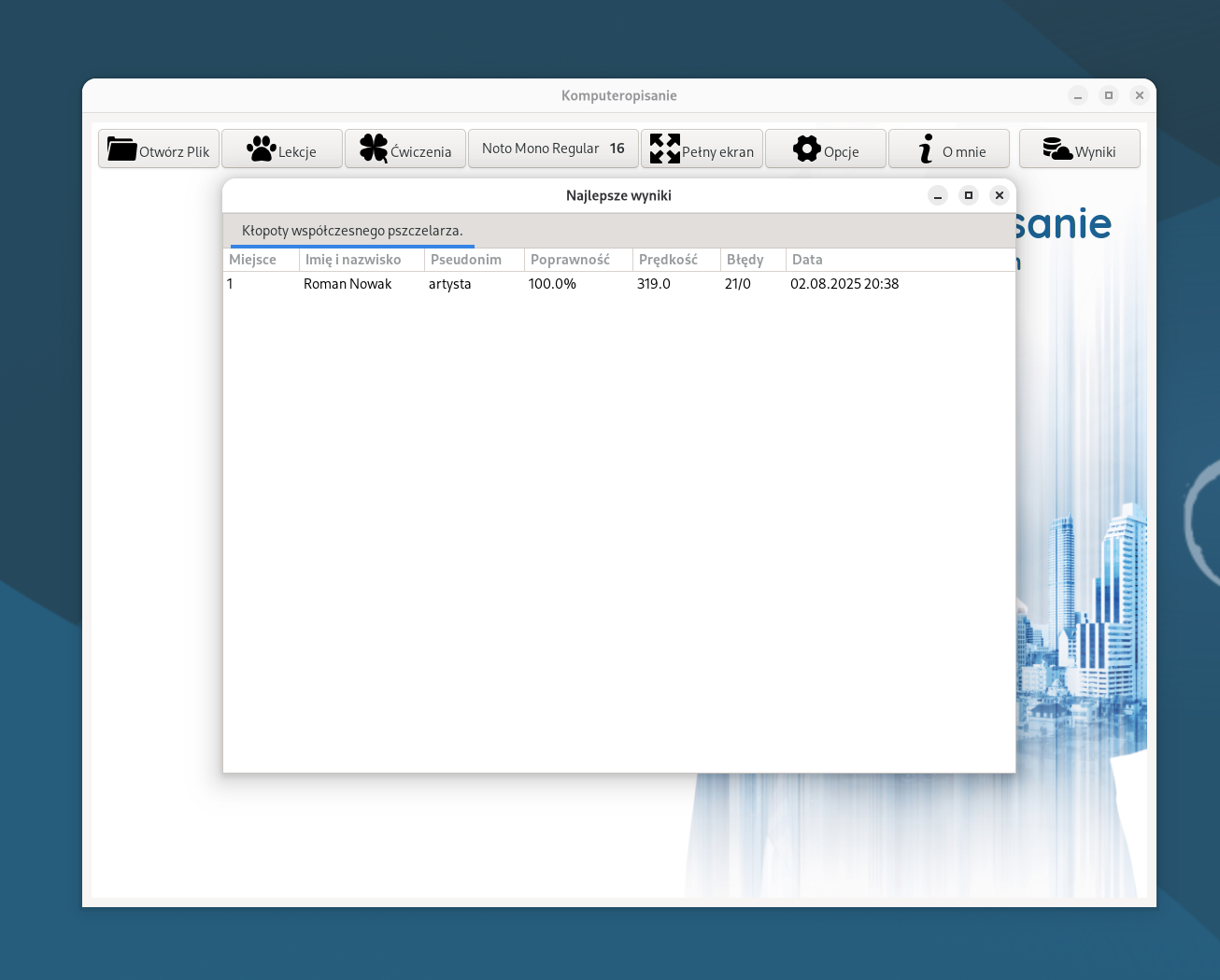Komputeropisanie PRO - nawigacja po programie
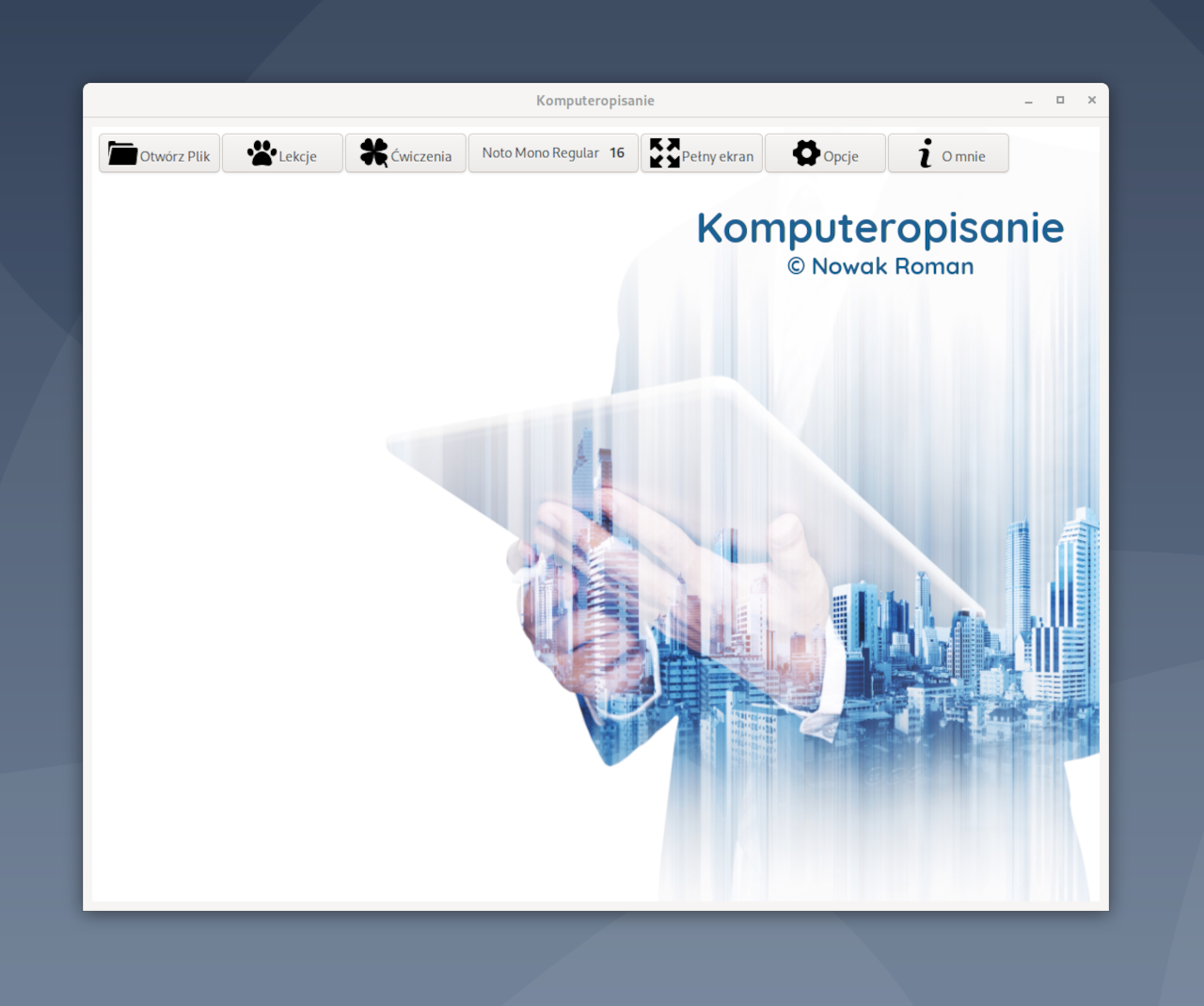
Program po uruchomieniu przywita nas jedną z kilku tematycznych grafik.
Program posiada wysoce konfigurowalne GUI (Graficzny Interfejs Użytkownika), który możemy konfigurować w zakładce "Opcje".
Stałym elementem programu jest "Menu" posiadającym odwołania do tych samych elementów programu które oferują kolejne elementy GUI.